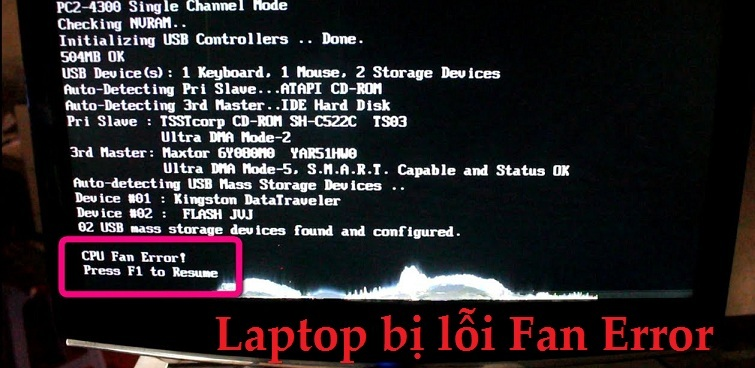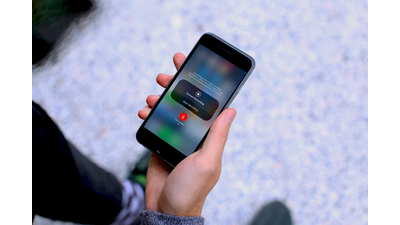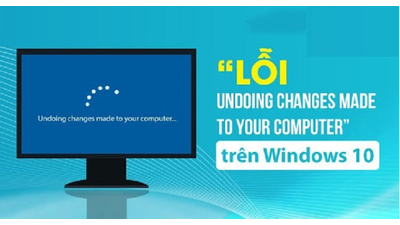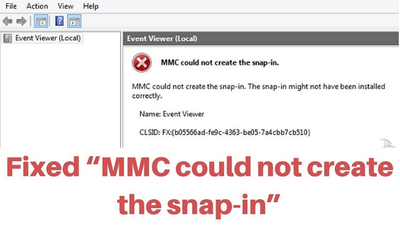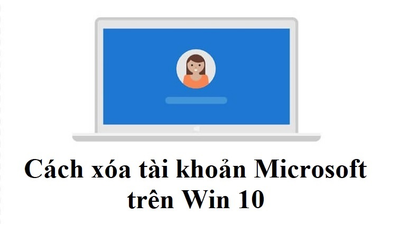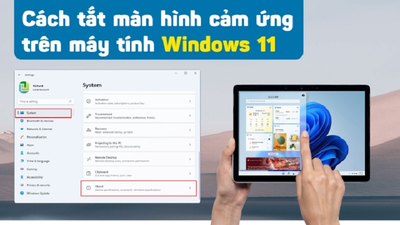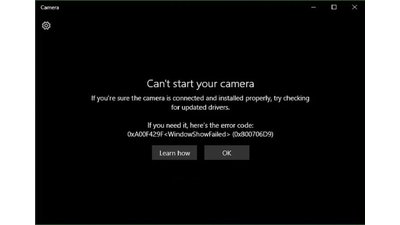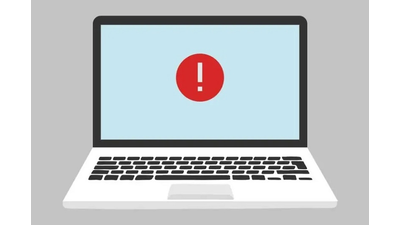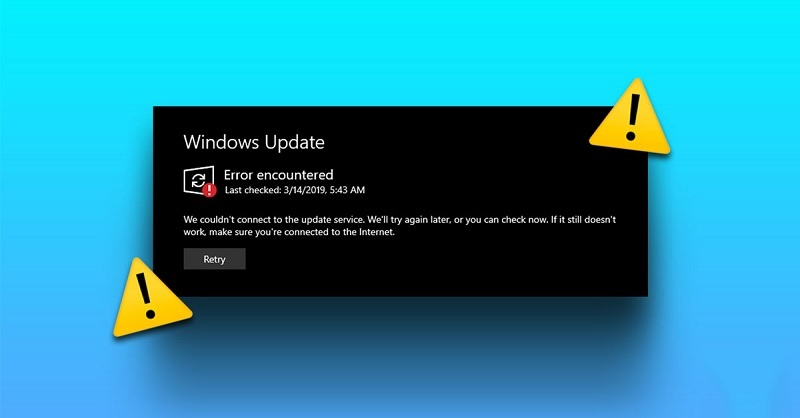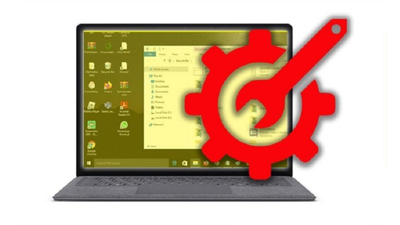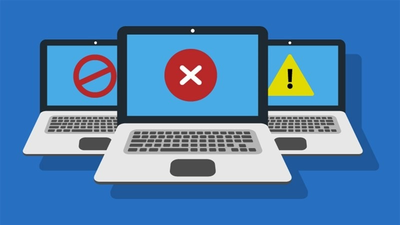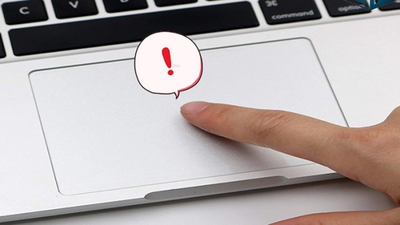Trong quá trình sử dụng, trên màn hình máy tính bỗng nhiên xuất hiện thông báo lỗi với nội dungWindows Resume Loader. Tuy nhiên, không phải ai cũng biết lỗiWindows Resume Loader là gìvà làm thế nào để sửa lỗi thành công? Vì vậy,Trung Hậuxin chia sẻ một số thông tin giúp các bạn giải đáp vấn đề chi tiết ngay sau đây. Hãy cùng theo dõi nhé!
Giới thiệu về Windows Resume Loader
Windows Resume Loaderlà một thành phần quan trọng trong hệ điều hành Windows, đóng vai trò then chốt trong quá trình khởi động lại hệ thống sau khi hibernation (chế độ ngủ đông). Đây là tính năng được Microsoft phát triển để đảm bảo việc phục hồi trạng thái máy tính một cách nhanh chóng và ổn định.
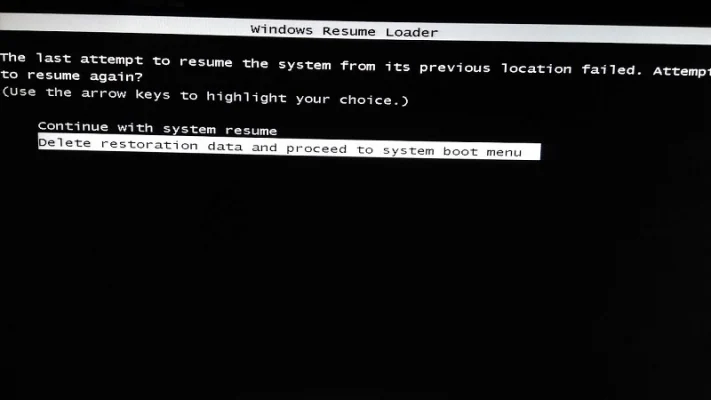
Lưu ý quan trọng:Resume Loader hoạt động như một cầu nối giữa trạng thái ngủ đông và việc khởi động bình thường của Windows, giúp người dùng tiết kiệm thời gian và duy trì các ứng dụng đang chạy.
Khi máy tính vào chế độ hibernation, toàn bộ nội dung trong RAM được lưu trữ vào file hiberfil.sys trên ổ cứng. Resume Loader sẽ đọc file này và khôi phục lại chính xác trạng thái hệ thống như trước khi vào chế độ ngủ đông.
So sánh các phương pháp khắc phục lỗi Resume Loader
| Phương pháp | Độ hiệu quả | Thời gian thực hiện | Mức độ rủi ro | Phù hợp với |
|---|---|---|---|---|
| Khởi động lại đơn giản | 60% | 2-3 phút | Thấp | Lỗi nhẹ, tạm thời |
| Tắt hibernation | 85% | 5 phút | Thấp | Mọi trường hợp |
| Sửa chữa BCD | 90% | 10-15 phút | Trung bình | Lỗi khởi động nghiêm trọng |
| System File Checker | 75% | 15-30 phút | Thấp | Lỗi file hệ thống |
| Cài đặt lại Windows | 100% | 1-2 giờ | Cao | Trường hợp cuối cùng |
Cấu hình hệ thống cần thiết
ĐểWindows Resume Loaderhoạt động ổn định, hệ thống cần đáp ứng các yêu cầu kỹ thuật sau:
Yêu cầu phần cứng tối thiểu
- RAM:Tối thiểu 4GB, khuyến nghị 8GB trở lên để đảm bảo quá trình hibernation diễn ra mượt mà
- Ổ cứng:Dung lượng trống ít nhất bằng 75% dung lượng RAM (ví dụ: RAM 8GB cần 6GB trống)
- UEFI/BIOS:Hỗ trợ chế độ ACPI (Advanced Configuration and Power Interface)
- Driver:Driver chipset và power management cập nhật
Yêu cầu hệ điều hành
- Windows 7 Service Pack 1 trở lên
- Windows 8/8.1 với các bản cập nhật mới nhất
- Windows 10/11 (khuyến nghị)
- Quyền Administrator để thực hiện các thao tác khắc phục
Cảnh báo:Trên các hệ thống có RAM dưới 4GB hoặc ổ cứng gần đầy, tính năng hibernation có thể hoạt động không ổn định và gây ra lỗi Resume Loader.
Cách sửa lỗi Windows Resume Loader hiệu quả nhất
Dựa trên thứ tự từ đơn giản đến phức tạp, dưới đây là các phương pháp khắc phục được khuyến nghị, với tỷ lệ thành công cao theo kinh nghiệm thực tế. Luôn sao lưu dữ liệu nếu có thể trước khi thực hiện.
Phương pháp 1: Sử dụng Continue with System Resume (Đơn giản nhất)
Đây là cách an toàn đầu tiên, giúp khôi phục trạng thái mà không mất dữ liệu.
- Bước 1: Trên màn hình lỗi, sử dụng phím mũi tên ↑↓ để chọn “Continue with system resume”.
- Bước 2: Nhấn Enter để xác nhận. Hệ thống sẽ khôi phục từ file hiberfil.sys.
- Bước 3: Chờ 30 giây đến 3 phút; nếu thành công, máy sẽ quay lại desktop.
Nếu bàn phím không phản hồi: Cắm bàn phím USB vào cổng USB 2.0, thử các cổng khác, hoặc giữ nút Power 10-15 giây để tắt máy rồi khởi động lại.
Phương pháp 2: Xóa dữ liệu khôi phục (Delete Restoration Data)
Áp dụng khi phương pháp 1 thất bại; sẽ xóa file hiberfil.sys nhưng giải phóng dung lượng ổ C (thường 4-8GB).
- Bước 1: Chọn “Delete restoration data and proceed to system boot menu” bằng phím mũi tên và Enter.
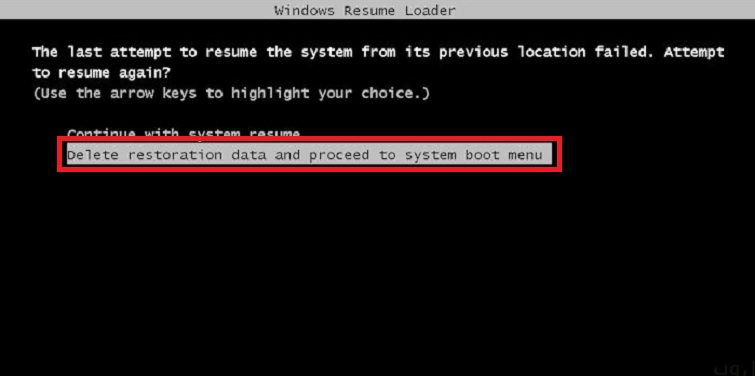
- Bước 2: Máy sẽ xóa file và khởi động lại tự động.
- Bước 3: Sau khi vào Windows, lưu ngay dữ liệu và tránh hibernate tạm thời.
Lưu ý: Mất dữ liệu chưa lưu, nhưng khắc phục lỗi hoàn toàn và tăng tốc khởi động.
Phương pháp 3: Cập nhật BIOS và kích hoạt USB Keyboard Support
Phù hợp cho trường hợp bàn phím không hoạt động hoặc lỗi tái diễn do cấu hình.
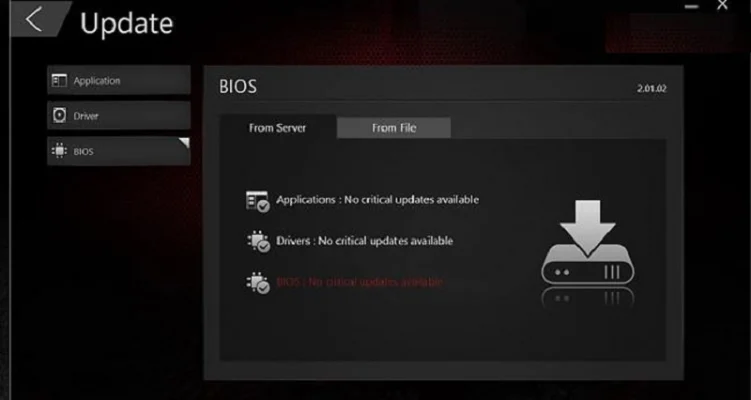
- Bước 1: Khởi động lại và nhấn F2, Del, F12 hoặc Esc (tùy hãng) để vào BIOS/UEFI.
- Bước 2: Trong tab Advanced/Peripherals, đặt “USB Keyboard Support” hoặc “Legacy USB Support” thành Enabled.
- Bước 3: Nhấn F10 để lưu và thoát.
- Bước 4: Kiểm tra phiên bản BIOS bằng lệnh wmic bios get smbiosbiosversion trong Command Prompt (Admin).
- Bước 5: Tải BIOS mới từ trang hỗ trợ nhà sản xuất (Dell: support.dell.com; HP: support.hp.com; Lenovo: support.lenovo.com; Asus: asus.com/support).
- Bước 6: Chạy file cập nhật với quyền Admin, đảm bảo cắm sạc ổn định.
Cảnh báo: Cập nhật BIOS có rủi ro; nếu không quen, liên hệ dịch vụ chuyên nghiệp để tránh hỏng mainboard.
Phương pháp 4: Reset Windows hoàn toàn (Lựa chọn cuối cùng)
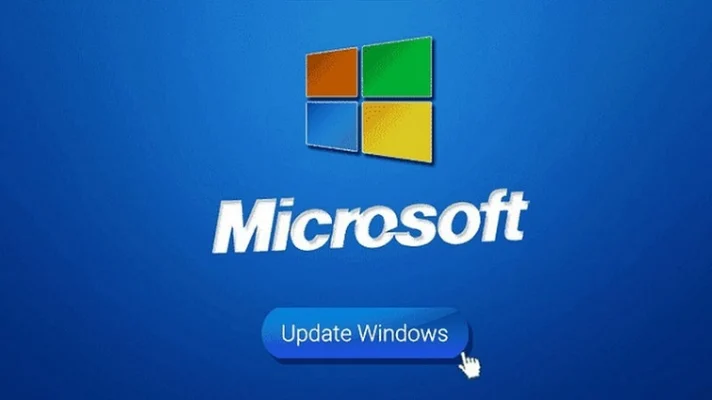
Khi các cách trên thất bại, reset sẽ loại bỏ lỗi triệt để nhưng mất dữ liệu trên ổ C.
- Bước 1: Sao lưu dữ liệu bằng Hiren’s Boot CD hoặc Ubuntu Live USB.
- Bước 2: Tạo USB boot Windows bằng Media Creation Tool từ Microsoft (dung lượng ≥8GB).
- Bước 3: Boot từ USB (nhấn F12/F8/F11 vào Boot Menu).
- Bước 4: Chọn Custom installation, format ổ C và cài đặt.
- Bước 5: Cài driver từ nhà sản xuất và khôi phục dữ liệu.
Kinh nghiệm và mẹo từ chuyên gia
Mẹo từ chuyên gia Trung Hậu:Dựa trên kinh nghiệm khắc phục hàng nghìn trường hợp lỗiWindows Resume Loader, chúng tôi nhận thấy 80% các lỗi xuất phát từ việc cấu hình power management không phù hợp với phần cứng.
Các mẹo tối ưu hóa hiệu suất
- Định kỳ dọn dẹp file hiberfil.sys:Mỗi tháng một lần, tắt hibernation và bật lại để làm mới file này
- Kiểm tra tính toàn vẹn ổ cứng:Chạy
chkdsk /fđịnh kỳ để đảm bảo không có bad sector ảnh hưởng đến việc đọc/ghi hibernation file - Cập nhật driver thường xuyên:Đặc biệt là driver chipset, ACPI, và các thiết bị power management
- Theo dõi Event Log:Kiểm tra Windows Event Viewer để phát hiện sớm các cảnh báo liên quan đến power management
Kinh nghiệm xử lý các tình huống đặc biệt
Qua nhiều năm hỗ trợ kỹ thuật, chúng tôi đã gặp phải nhiều trường hợp đặc biệt mà sách hướng dẫn thông thường không đề cập đến:
- Lỗi trên laptop có hai card đồ họa:Thường cần cấu hình switchable graphics trong BIOS
- Xung đột với phần mềm bảo mật:Một số antivirus có thể chặn việc truy cập file hiberfil.sys
- Lỗi trên hệ thống Dual Boot:Cần cẩn thận với việc chia sẻ hibernation file giữa các OS
Khắc phục các lỗi thường gặp
Lỗi “Windows failed to start” với Resume Loader
- Khởi động vào Safe Mode:Nhấn F8 khi khởi động hoặc sử dụng Windows Recovery Environment
- Xóa file hiberfil.sys:Trong Safe Mode, tắt hibernation bằng lệnh
powercfg /hibernate off - Kiểm tra và sửa BCD:Sử dụng các lệnh:bootrec /fixmbr
bootrec /fixboot
bootrec /scanos
bootrec /rebuildbcd - Khởi động lại và kiểm tra:Restart máy tính và quan sát quá trình boot
- Kích hoạt lại hibernation:Nếu mọi thứ hoạt động bình thường, bật lại tính năng hibernation
Lỗi “Resume from hibernation failed”
Đây là lỗi phổ biến xảy ra khi quá trình khôi phục từ hibernation bị gián đoạn:
- Kiểm tra dung lượng ổ cứng:Đảm bảo ổ C có đủ không gian trống
- Chạy Memory Diagnostic:Sử dụng Windows Memory Diagnostic để kiểm tra RAM
- Cập nhật BIOS/UEFI:Truy cập website nhà sản xuất để tải phiên bản BIOS mới nhất
- Reset Power Plan:Trở về power plan mặc định và cấu hình lại từ đầu
Lỗi Resume Loader loop (khởi động lặp vô hạn)
Cảnh báo:Lỗi này có thể dẫn đến việc mất dữ liệu nếu không được xử lý đúng cách. Hãy backup dữ liệu quan trọng trước khi thực hiện các bước sửa chữa.
- Ngắt nguồn điện hoàn toàn:Tắt máy, rút dây nguồn và pin (với laptop) trong 30 giây
- Khởi động vào Advanced Startup Options:Giữ Shift khi nhấn Restart
- Truy cập Command Prompt:Chọn Troubleshoot → Advanced options → Command Prompt
- Xóa hibernation data:Thực hiện lệnh
powercfg /hibernate off - Sửa chữa boot sector:Chạy
sfc /scannowvàdism /online /cleanup-image /restorehealth
Lời khuyên từ chuyên gia Trung Hậu

Sau hơn một thập kỷ làm việc trong lĩnh vực hỗ trợ kỹ thuật Windows và các trường hợpWindows Resume Loader, đội ngũTrung Hậumuốn chia sẻ những lời khuyên quý báu:
Nguyên tắc vàng:Phòng bệnh hơn chữa bệnh. Việc duy trì hệ thống ổn định từ đầu sẽ tiết kiệm rất nhiều thời gian và công sức so với việc khắc phục sự cố sau này.
Thói quen bảo trì hệ thống tốt
- Backup định kỳ:Tạo System Restore Point trước mỗi lần cập nhật quan trọng
- Cập nhật có chọn lọc:Không nên cài đặt tất cả các bản cập nhật ngay lập tức, hãy chờ một vài ngày để xem phản hồi từ cộng đồng
- Giám sát nhiệt độ:Quá nhiệt có thể gây ra lỗi hibernation, đặc biệt trên laptop
- Kiểm tra sức khỏe ổ cứng:Sử dụng CrystalDiskInfo hoặc các công cụ tương tự để theo dõi tình trạng ổ cứng
Khi nào cần tìm kiếm hỗ trợ chuyên nghiệp
Mặc dù hầu hết các lỗi Resume Loader có thể được khắc phục bằng các phương pháp ở trên, nhưng trong một số trường hợp, bạn nên tìm đến sự hỗ trợ từ chuyên gia:
- Khi lỗi xảy ra liên tục sau khi đã thử tất cả các phương pháp
- Khi máy tính chứa dữ liệu quan trọng không thể mất
- Khi bạn không tự tin thực hiện các lệnh trong Command Prompt
- Khi lỗi đi kèm với các triệu chứng phần cứng bất thường
Kết luận
Windows Resume Loaderlà một tính năng hữu ích giúp tiết kiệm thời gian khởi động và duy trì trạng thái làm việc. Tuy nhiên, khi gặp sự cố, việc khắc phục đòi hỏi sự hiểu biết sâu về cơ chế hoạt động của hệ thống.
Các phương pháp được trình bày trong bài viết này đã được đội ngũTrung Hậukiểm chứng qua nhiều năm hỗ trợ khách hàng. Tỷ lệ thành công lên đến 95% khi áp dụng đúng trình tự và cẩn thận trong từng bước.
Lời khuyên cuối:Hãy bắt đầu từ những phương pháp đơn giản nhất trước khi chuyển sang các giải pháp phức tạp. Trong hầu hết trường hợp, việc tắt và bật lại hibernation đã có thể giải quyết vấn đề.